Hoe tel je het aantal keren in een datumbereik in Excel?
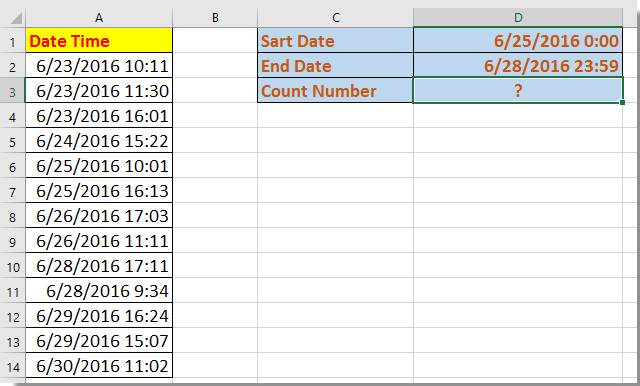
Aantal keren tellen in een datumbereik met formules
Aantal keren tellen en markeren binnen een datumbereik met Kutools voor Excel
Aantal keren tellen in een datumbereik met formules
Hier introduceer ik een formule om snel het aantal keren tussen twee data te tellen.
Selecteer een lege cel waar je het telresultaat wilt plaatsen, en voer deze formule in =SOMPRODUCT((A2:A14>=$D$1)*(A2:A14<=$D$2)), druk op Enter toets. Nu is het aantal keren in het datumbereik geteld.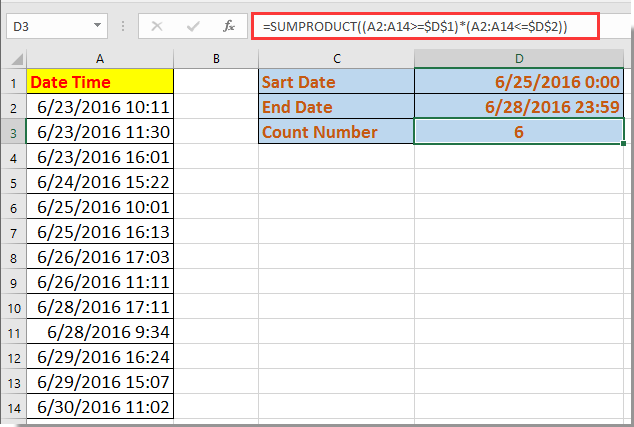
In bovenstaande formule is A2:A14 de gegevenslijst waaruit je wilt tellen, en D1 is de startdatum, D2 is de einddatum. Je kunt ze naar wens wijzigen.
Aantal keren tellen en markeren binnen een datumbereik met Kutools voor Excel
Als je het aantal keren wilt tellen en vervolgens de locatie van de keren in een specifiek datumbereik wilt markeren, kun je de functie Specifieke cellen selecteren van Kutools voor Excel gebruiken.
1. Selecteer het databereik en klik op Kutools > Selecteren > Specifieke cellen selecteren. Zie screenshot: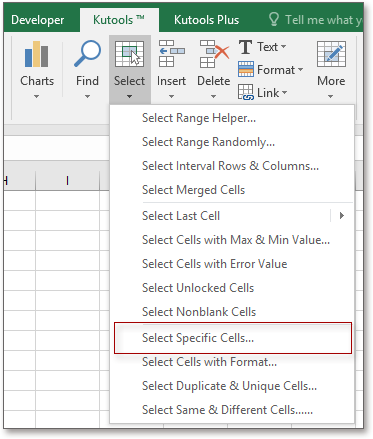
2. In het Specifieke cellen selecteren dialoogvenster, selecteer het type selectie dat je wilt, kies Groter dan uit de eerste vervolgkeuzelijst en selecteer de startdatum in het volgende tekstvak, en ga naar de tweede vervolgkeuzelijst om Kleiner dan te selecteren en kies de einddatum in het naastgelegen tekstvak, en vink daarna En optie aan. Zie screenshot: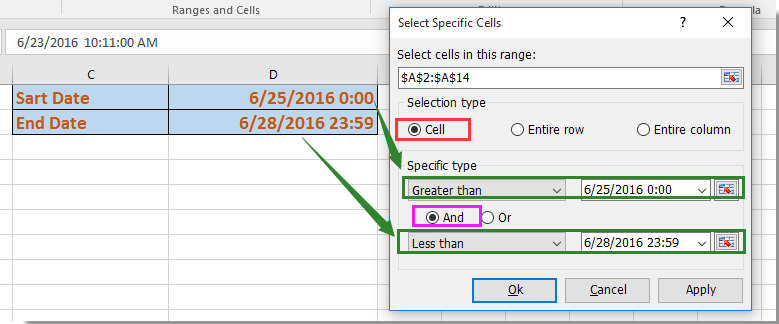
3. Klik op Ok of Toepassen, er verschijnt een dialoogvenster dat je eraan herinnert hoeveel overeenkomende cellen zijn geselecteerd, en tegelijkertijd zijn de records tussen de start- en einddatum geselecteerd.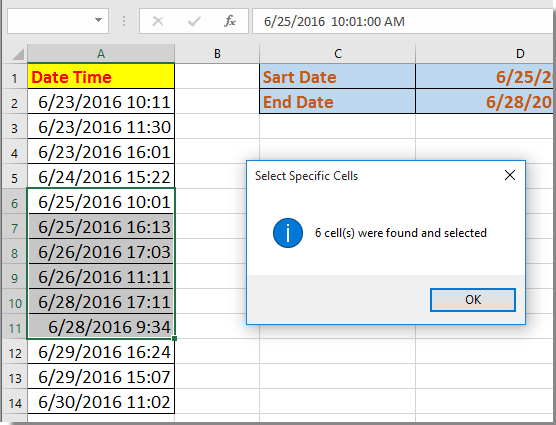
Kutools voor Excel - Boost Excel met meer dan 300 essentiële tools. Geniet van permanent gratis AI-functies! Nu verkrijgen
Demo: Aantal keren tellen en markeren binnen een datumbereik met Kutools voor Excel
Beste productiviteitstools voor Office
Verbeter je Excel-vaardigheden met Kutools voor Excel en ervaar ongeëvenaarde efficiëntie. Kutools voor Excel biedt meer dan300 geavanceerde functies om je productiviteit te verhogen en tijd te besparen. Klik hier om de functie te kiezen die je het meest nodig hebt...
Office Tab brengt een tabbladinterface naar Office en maakt je werk veel eenvoudiger
- Activeer tabbladbewerking en -lezen in Word, Excel, PowerPoint, Publisher, Access, Visio en Project.
- Open en maak meerdere documenten in nieuwe tabbladen van hetzelfde venster, in plaats van in nieuwe vensters.
- Verhoog je productiviteit met50% en bespaar dagelijks honderden muisklikken!
Alle Kutools-invoegtoepassingen. Eén installatieprogramma
Kutools for Office-suite bundelt invoegtoepassingen voor Excel, Word, Outlook & PowerPoint plus Office Tab Pro, ideaal voor teams die werken met Office-toepassingen.
- Alles-in-één suite — invoegtoepassingen voor Excel, Word, Outlook & PowerPoint + Office Tab Pro
- Eén installatieprogramma, één licentie — in enkele minuten geïnstalleerd (MSI-ready)
- Werkt beter samen — gestroomlijnde productiviteit over meerdere Office-toepassingen
- 30 dagen volledige proef — geen registratie, geen creditcard nodig
- Beste prijs — bespaar ten opzichte van losse aanschaf van invoegtoepassingen